Развёртка кровли в Archicad
Описание: В этом уроке мы рассмотрим процесс создания развертки кровли в Archicad для того, чтобы предоставить кровельщику все необходимые размеры. Вы узнаете, как правильно развернуть кровельные сегменты и образмерить их, а также как получить точные размеры трёхмерных элементов кровли. Этот урок поможет вам облегчить процесс расчёта и монтажа кровельных конструкций.
Ключевые вопросы:
- Как правильно развернуть кровельные сегменты в Archicad?
- Как получать точные размеры трёхмерных элементов кровли?
- Как автоматизировать процесс расчёта площади кровельных сегментов?
Навыки после прохождения урока:
- Создание разверток кровельных сегментов в Archicad
- Образмеривание трёхмерных элементов кровли
- Автоматизация расчёта площади кровельных сегментов
С таймкодами:
0 – 28.74 секунд
Привет! Сегодня у меня на обзоре модель нашего выпускника, зовут его Махти Мамаев. У него есть такой коттедж и появился вопрос. В общем, нужно выдать кровельщику задание. И в этом задании нужно учесть геометрию всей кровли. И здесь обычного плана кровли недостаточно, поскольку на плане кровли у нас все размеры диагональных стропил, яндов, коньков, всех свесов, они проекционны. А для того, чтобы просчитать вот эти все элементы для кровли, требуются реальные размеры трехмерные. Продемонстрирую.
28.92 – 36.52 секунд
Идем на план. Вот она наша кровля. Если мы здесь ставим размер, допустим, вот этого диагонального скоса,
37.1 – 62.32 секунд
У нас получается 7757 мм. Хорошо, идем в трехмерную проекцию. Если просто линейкой промерим то же самое расстояние, то мы получим абсолютно другой результат, потому что это уже реальный размер, не проекционный. Что делать в данном случае? Проще всего в дополнение к обычному плану кровли, где вы проставляете вот эти все размеры, сделать еще развертку кровли. Сейчас я покажу технологию, как это можно проще всего реализовать в архикаде.
62.54 – 84.52 секунд
Уходим в трёхмерную проекцию, выбираем нашу кровлю, и здесь я буду дальше использовать инструмент Morph. Выбираем его на панели инструментов, зажимаем пробел, и когда мы начинаем щёлкать по любой трёхмерной поверхности, у нас строятся вот такие полигончики. То есть, выбрав все морфы, мы имеем вот такую геометрию, с которой можем дальше работать.
85.02 – 112.74 секунд
Итак, для начала сделаем исходники. Исходник у нас готов, кровля в принципе нам больше не нужна, скрываем слой с ней. Вот эту геометрию желательно положить на другой слой, она у меня сейчас лежит на слой архикад, можете также использовать фильтры реконструкции, как вам удобно. Теперь наша задача развернуть все вот эти вот части кровли, все вот эти сегменты строго горизонтально. Для этого будем пользоваться трехмерным поворотом, нажимаем Ctrl-E, цепляемся за плоскость и ставим ее строго горизонтально.
113.72 – 129.46 секунд
Здесь обязательно внимательно следите, как вы его вращаете, потому что если вы где-то промахнетесь, то у вас затем данные будут неверны. Обязательно с Shift привязывайтесь к каждому сегменту. Естественно, показывать каждый не буду, потому что действия абсолютно рутинные. Покажу результат.
129.8 – 145.28 секунд
Готово. После того, как вы это всё уронили на одну плоскость, получается вот такая вот строчнючая картина. И, естественно, надо уйти на план этажа и всё это дело растащить, для того, чтобы можно было адекватно образмерить. Чтобы вас не мучить, сейчас сделаю магию монтажа.
145.5 – 170 секунд
Готово. Сейчас пока что ничего не понятно. Нам нужно расставить размеры, указать также направление слива воды и желательно можно еще проставить стыковочные какие-то нюансы с помощью линий, для того, чтобы понятно было, как это все собирается. Приступим. Часть нашей кровли готова. Все, естественно, образмеривать не буду, потому что здесь абсолютная рутина и нам еще не хватает информации по площади каждого сегмента.
170 – 193.38 секунд
Как ее проще всего сделать? Проще всего ее получить автоматическим образом. Для этого мы берем инструмент «Выносная надпись». Она у нас находится в вкладке «Документирование». И затем ставим ее на любой морф. Показываем слой. И здесь нам нужно загрузить автоматическую площадь. Вставляем автотекст. Дальше здесь в поиске просто набираем площадь.
194.58 – 210.94 секунд
и здесь выбираем общие параметры площадь поверхности 47 84 дальше можете прописать метров квадратный и затем растиражировать данную выносную надпись по каждому из данных
211.36 – 237.92 секунд
сегментов. Самый простейший чертеж готов. Все это остается выкинуть на лист, распечатать, либо отправить в электронном виде на просчет кровельщику. Таким образом вы очень сильно ему облегчите работу. Ставьте лайк этому видео, если было интересно, главное полезно и подписывайтесь на канал Архикад Мастер. Здесь я публикую различные уроки, провожу бесплатные вебинары и эфиры и также отвечаю на вопросы наших подписчиков. С вами был Таргаев Андрей. Всем пока-пока. Увидимся в следующих уроках.

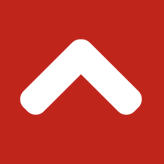
Комментарии